欢迎使用Small PDF转换成WORD转换器,这里为您提供SmallPDF转换器最新资讯以及SmallPDF转换器 相关基础教程、使用技巧、软件相关知识、软件激活、升级及常见问题等帮助。
发布时间:2022-07-07 09:59:32
PDF转换怎么格式不乱?PDF是我们在工作中经常会用到的文件格式,有时候为了方便传输、阅读,会需要将其进行格式转换,包括:PDF转Word、PDF转Excel、PDF转PPT等等。然而,在进行PDF转换的时候,很多用户也时常遇到一些问题,就像今天咱们要讲到的格式错乱问题。那么,PDF转换怎么格式不乱呢?请不要担心,下面小编就来教您一个完整转换的方法,一起来看下吧。

对于刚刚进入职场的小白来说,最弄不懂的就是格式之间的转换了。其实,导致PDF转换格式错乱问题的原因无非就是三个。第一种是里面有些字体是电脑系统中没有的,就会产生乱码。第二种是PDF文档是扫描版的,部分工具无法识别内容。第三种就是选择的转换工具不对等。
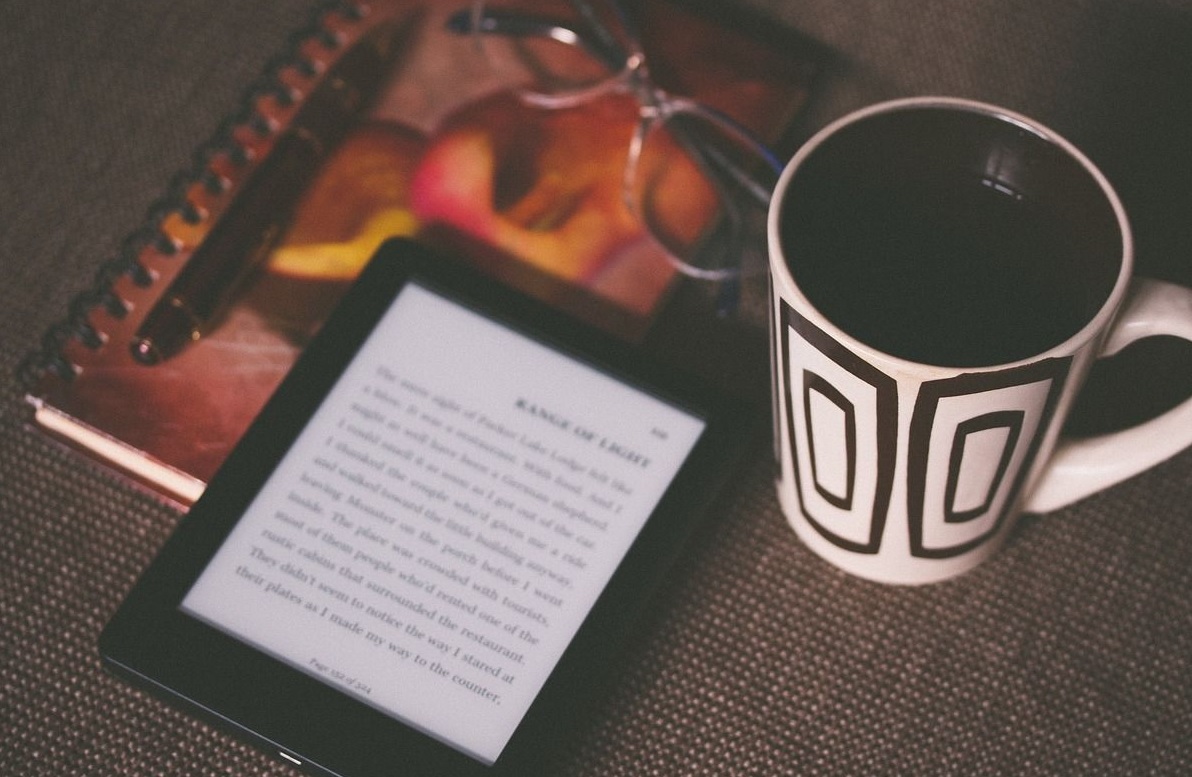
而想要PDF转换格式错乱的问题,无非就是选择一款专业的PDF转换器即可轻松解决。所以,小编建议您可以试试看“SmallPDFer”这款,下面小编就以“PDF转TXT”,给您演示一下具体的操作方式:
步骤1:双击打开电脑上已经安装好的SmallPDFer软件,先行找到自己所需的功能。一般情况下,将PDF转成TXT文件,选择的是“PDF转换成其它文件”中的“PDF转TXT”选项。

步骤2:将需要转换的PDF文件添加到软件当中,可以直接点击软件界面中间的蓝色虚线,或者点击“添加文件/文件夹”来实现批量添加转换。文件添加好之后,可以设置一下转换文件的“保存目录”以及需要转换文件的排序。
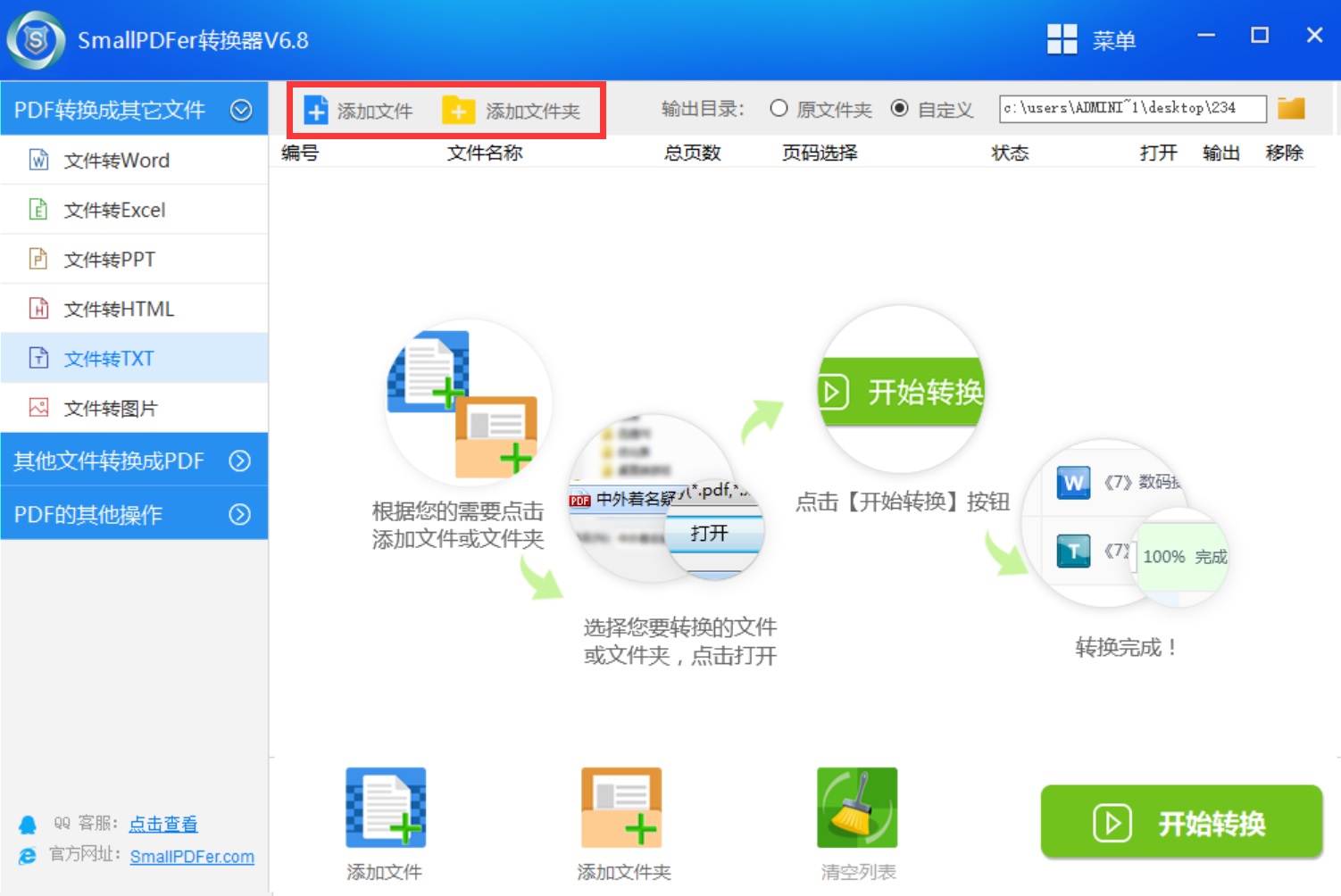
步骤3:在确认好没有其它设置需求的前提之下,点击软件右下角的“开始转换”按钮即可实现PDF转TXT的需求了。转换完成之后,可以先行预览,确认是自己想要的效果之后,点击“导出保存” 即可。
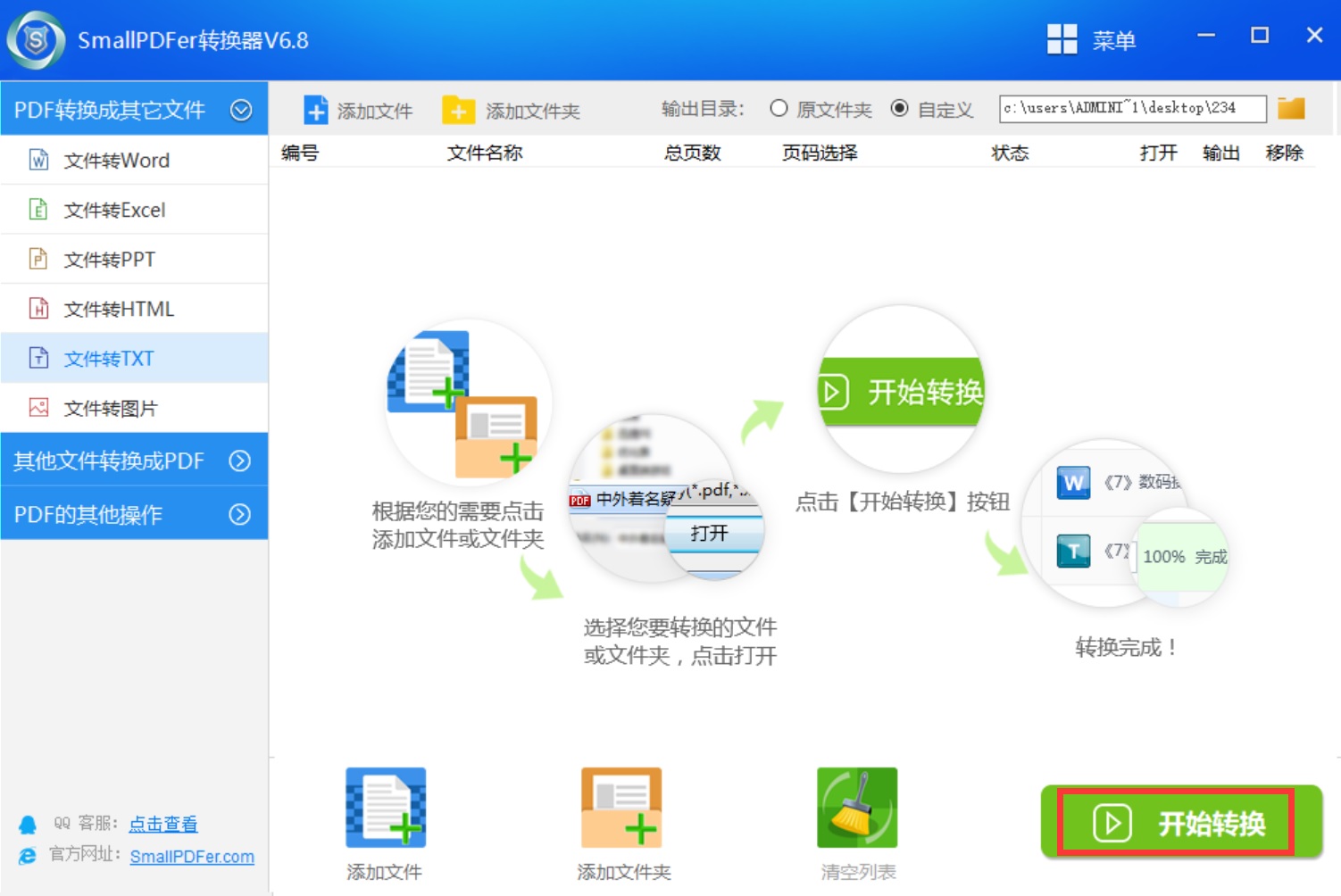
关于PDF怎么转换格式不乱的问题,小编就为大家分享到这里了。如果您在日常的学习和日常的工作中也有类似的需求,建议您可以参照上述方法手动试试看。温馨提示:如果您在使用SmallPDFer这款软件的时候遇到问题,请及时与我们联系,祝您PDF转换完美成功。